zenfone2でチャソミソの写真を設定したい嫁に捧げます。
嫁のzenfone2ではステータスバーが真っ白で見えないという苦情をいただきました。
なるほど確かにステータスバーが見にくくなっています。
こういうときはくだらない待ち受け画面を諦めて平凡な待ち受けにするのが筋ですがどうしてもちゃそみその写真を待ち受けにしたいようで、ではステータスバーの色を変えてみればということで謹んで教えてあげました。
また気まぐれに待ち受けを変えたときにステータスバーが見えなくなったらこの記事を読んで自分で設定してもらうように記録しておきましょう。
zenfone2でステータスバーの色を濃くしたり薄くしたりの設定
▼左)まずASUSランチャーというホーム画面になっていることが前提です。意味がわからなければASUSランチャーになっているはずですので読み進めて構いません。
下部中央のドットが固まっている部分をタップします。
右)全アプリ一覧が表示されたら右上の3つドットをタップします。
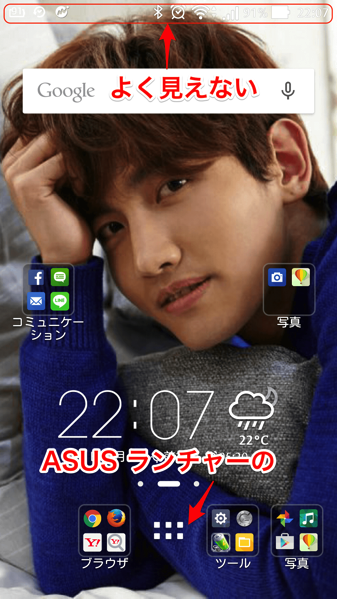
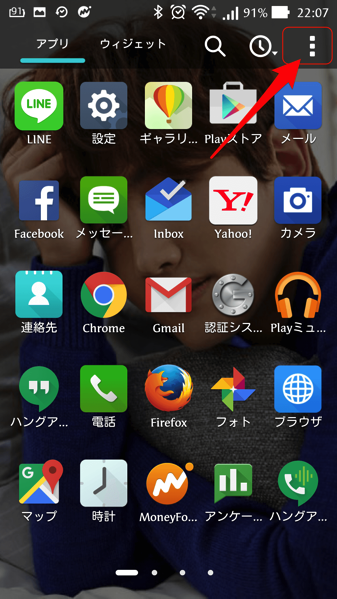
▼左)現れたメニューの中のユーザー設定をタップします。
右)こういう画面が出るかもしれませんがOKをタップします。
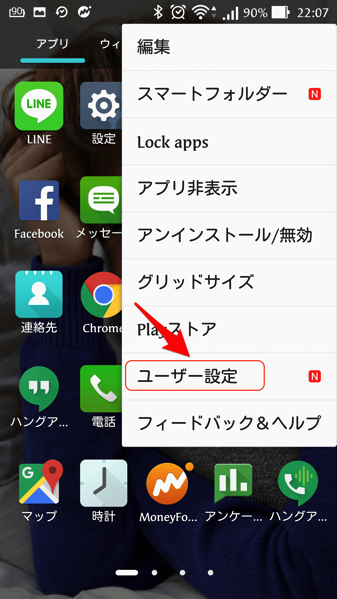

▼左)ユーザー設定項目のステータスバーの透明度という項目をタップします。
右)待ち受け画面とスライダーが表示されますので玉を指で動かして好みの濃さに調節します。
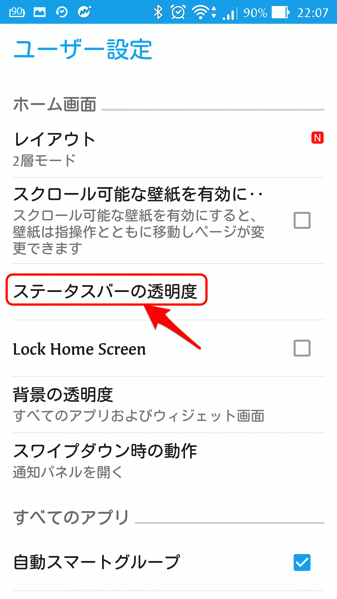

▼玉を右に動かせばそれだけステータスバーが不透明になります。
これで好きな待ち受け画面にしても色が被って見づらくなることはないでしょう。
濃さを決めたら画面下部の適用をタップして完了です。
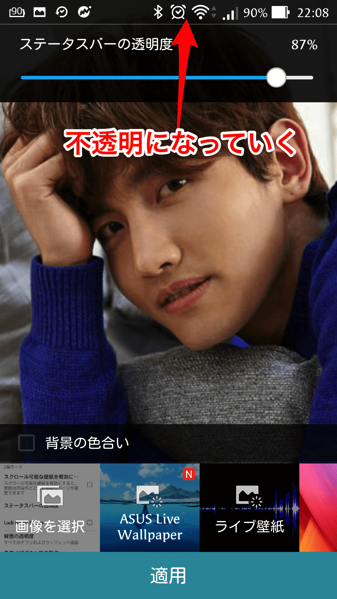
この設定はASUSランチャーというホーム画面のときに有効で、別のランチャー例えばGoogleランチャーのときはできませんでした。
しかも一度ASUSランチャーに切り替えてステータスバーの濃さを変えてGoogleランチャーに戻しても設定は反映されませんでした。



